

在现代数字生活中,无线耳机的便利性和便携性使其成为许多人的首选。如果您使用的是Win7系统,并且希望将蓝牙耳机与电脑连接,本文将为您提供详细的步骤指南,帮助您轻松完成配对。无论是用于听音乐、观看视频还是进行在线会议,了解如何正确连接蓝牙耳机将大大提升您的使用体验。
具体方法如下:
1、在电脑屏幕上找到“此电脑”,右键点击并选择“属性”。

2、在打开的窗口中,点击“设备管理器”,查看是否有蓝牙标识。若已存在蓝牙标识,则可以直接连接蓝牙耳机,跳至步骤六。若无蓝牙标识,请按照以下步骤进行:
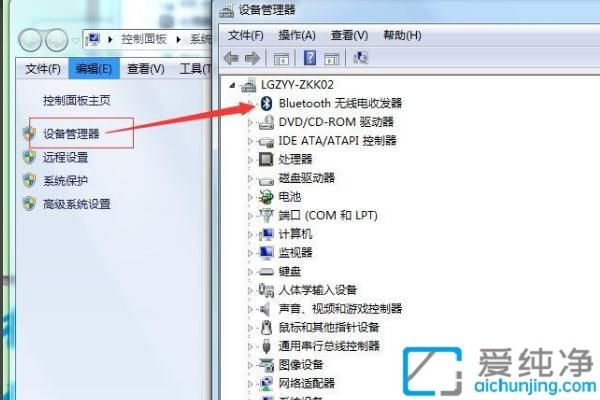
3、购买一个蓝牙适配器并插入电脑。在设备管理器中应该能看到蓝牙标识。通常需要先安装相应的驱动程序(卖家通常会提供驱动软件)。安装驱动软件前,请先将适配器拔出。

4、完成蓝牙适配器的驱动程序安装后,重启电脑。

5、重新插入蓝牙适配器,打开“此电脑”,在左上角点击“添加设备”。在弹出的窗口中,选择“音频/视频设备”。
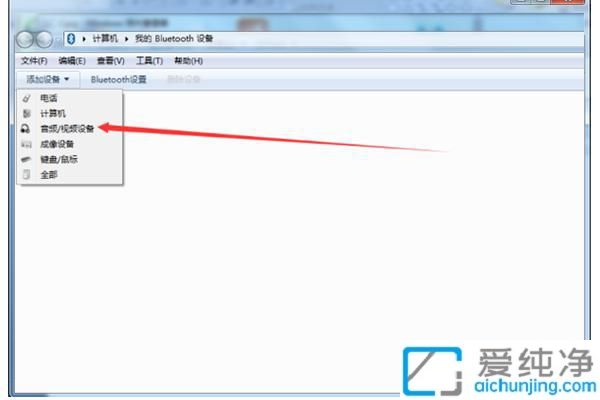
6、点击“搜索”,同时确保您的蓝牙耳机处于连接状态。在电脑上应该能够找到您的蓝牙耳机。
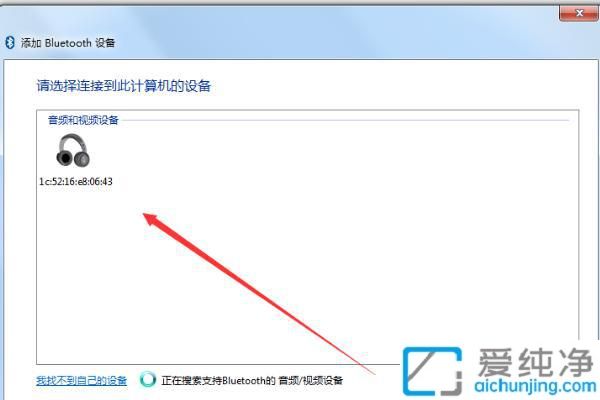
7、找到蓝牙设备后,双击以完成连接。
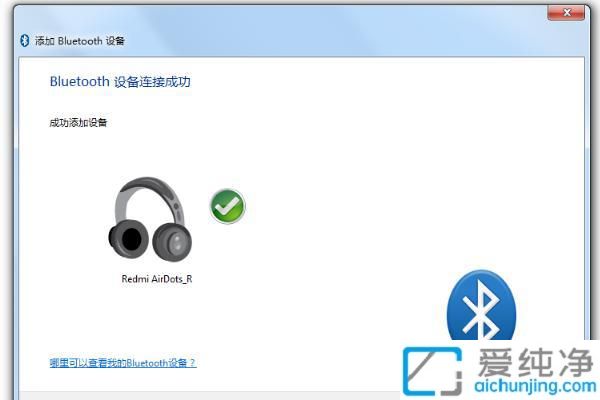
8、现在您的蓝牙耳机应该已经可以正常使用了。
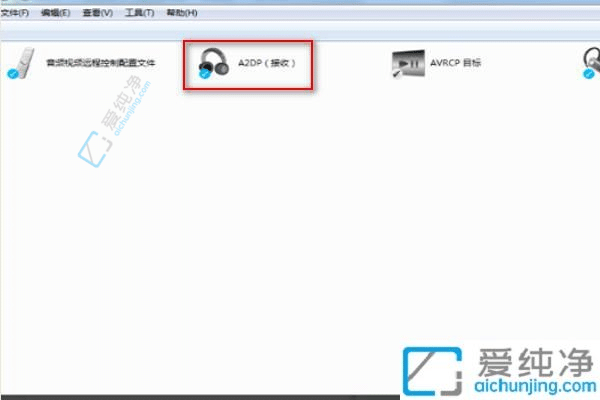
通过连接蓝牙耳机,您可以摆脱传统有线耳机的限制,随时随地享受高质量的音乐和通话体验。无需繁琐的安装程序或专业技能,只需简单的设置步骤,您即可在Win7系统中实现蓝牙耳机的连接。
| 留言与评论(共有 条评论) |